本文介绍了用手机设置锐捷路由器上网图文教程,由于很多用户家里没有电脑,买回来的路由器不知道怎么使用手机设置上网,现在手机都是可以很方便的设置路由器的,下面的详细的图文教程。

锐捷路由器手机设置上网
锐捷路由器手机设置上网步骤:
1、先将锐捷路由器与光猫正确的连接起来,光猫网口1的网线连接到锐捷路由器的WAN网口,然后将锐捷路由器通电,大约30秒左右路由器启动运存成功。
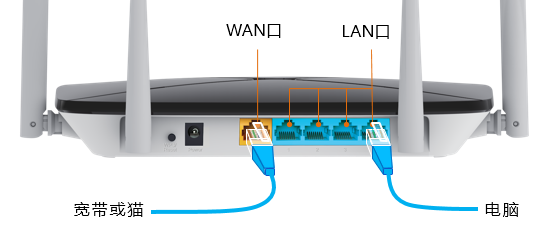
路由器连接示意图
2、手机连接上锐捷路由器的默认WiFi信号,[email protected],并且没有连接密码,供用户用手机、平板、笔记本等无线终端连接设置使用的。

连接路由器默认WiFi信号
3、连接上默认WiFi信号后,会自动弹出一个快速配置的页面,直接点击「开始配置」即可。
如果你不小心关掉了弹出的页面,那么重新连接锐捷路由器默认WiFi信号,然后打开浏览器,在浏览器地址栏输入锐捷路由器的默认登录地址192.168.110.1或者ruiyi.cn即可。

快速配置
4、然后到WiFi设置跟路由器登录管理密码设置了,在这个页面设置你的路由器想要的wifi名称很wifi迷茫,路由器登录管理密码可以单独设置,也可以一键设置成跟WiFi密码一样。
注:路由器会自动检测你的上网方式,如果你的需要拨号上网,那么点击「更改上网方式选择宽带拨号」然后填写正确的宽带账号跟密码即可。

WiFi设置
点击「下发配置」等待几秒,路由器就完成设置上网了,然后路由器会自动重启,等待30秒左右路由器重启完成即可用手机连接上刚刚设置的WiFi上网了。
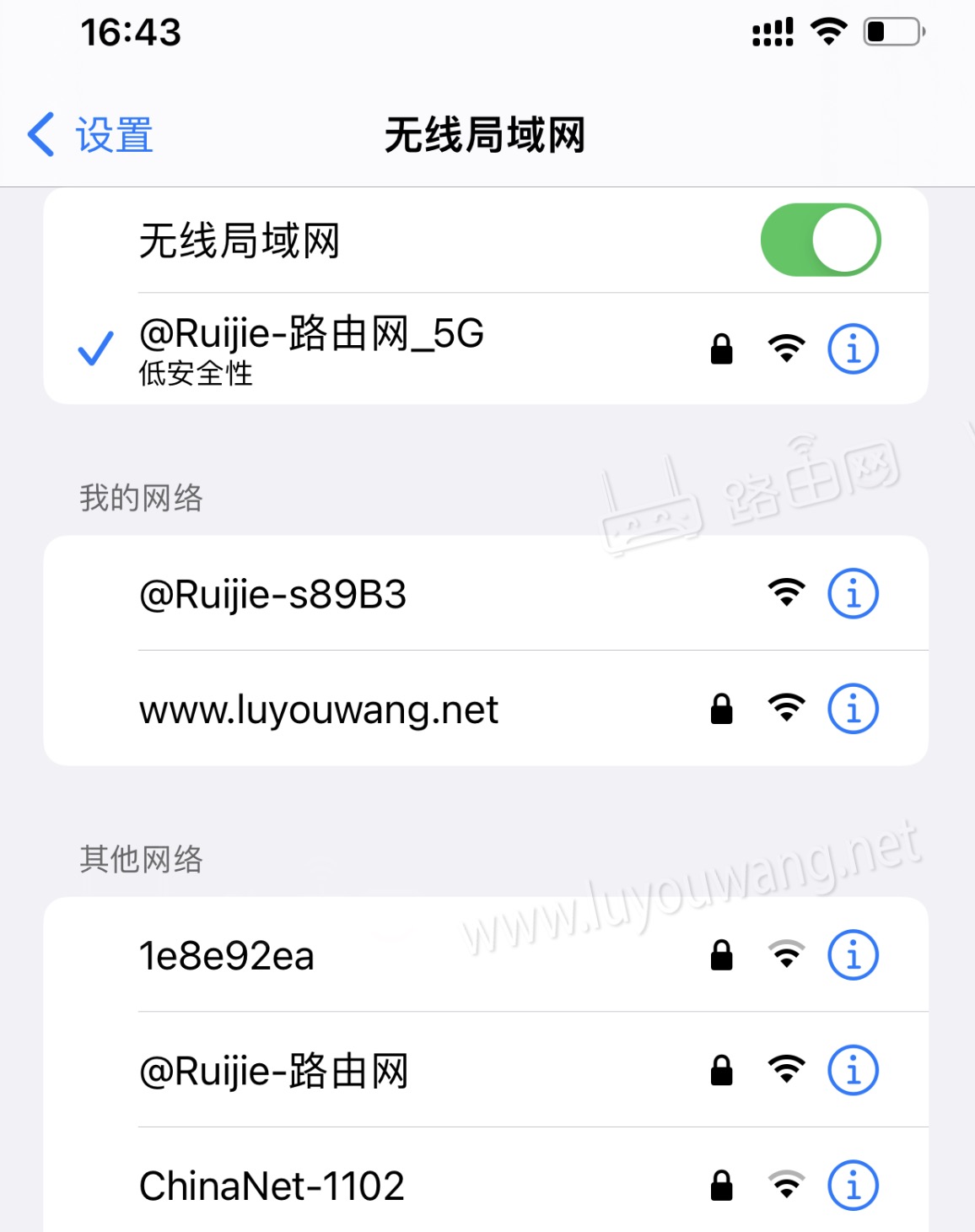
连接WiFi信号


评论